50 天学习 50 个项目 - HTMLCSS and JavaScript
day22-Drawing App(绘图应用程序)
效果
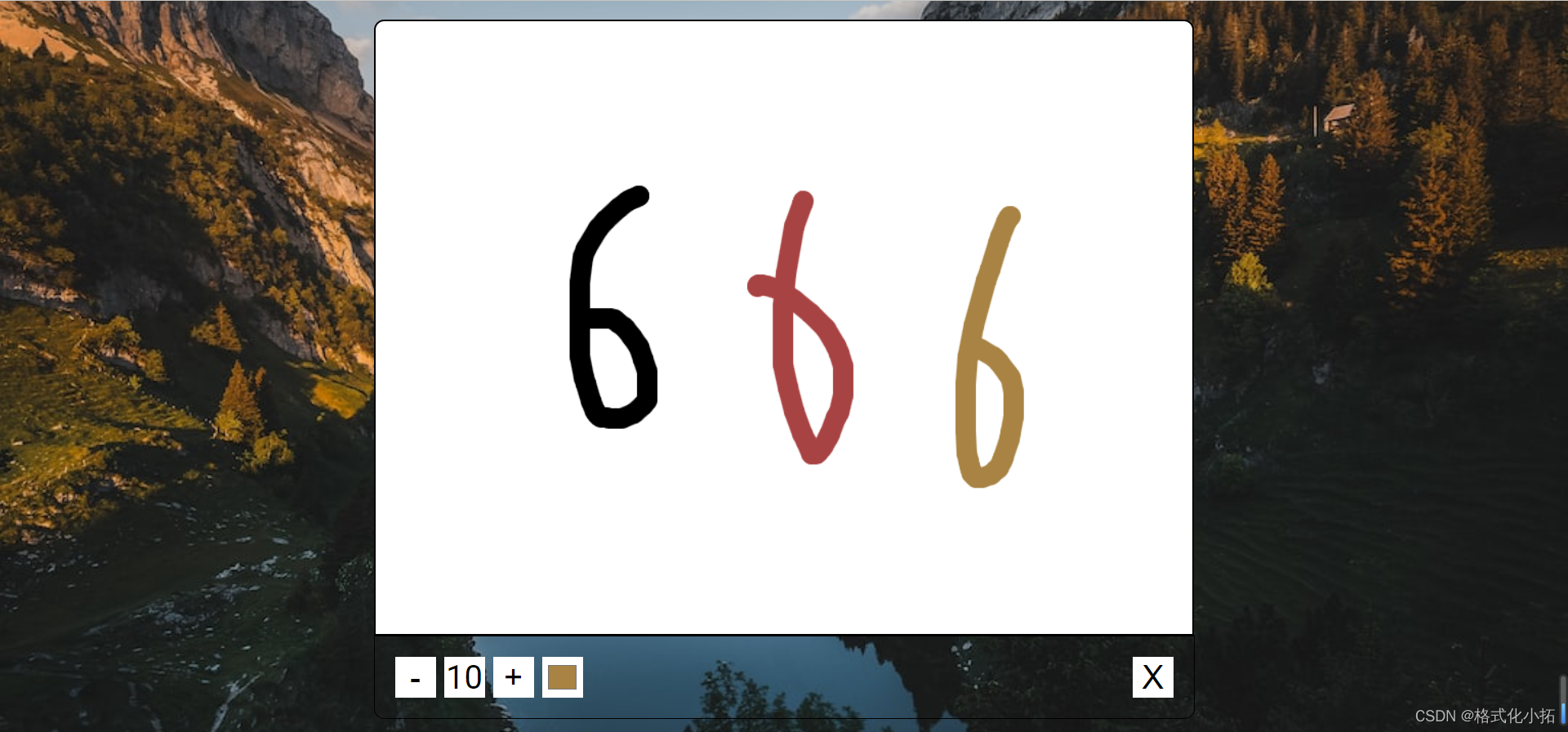
index.html
<!DOCTYPE html>
<html lang="en">
<head>
<meta charset="UTF-8" />
<meta name="viewport" content="width=device-width, initial-scale=1.0" />
<title>Drawing App</title>
<link rel="stylesheet" href="style.css" />
</head>
<body>
<canvas id="canvas" width="800" height="600"></canvas>
<div class="toolbox">
<button id="decrease">-</button>
<span id="size">10</span>
<button id="increase">+</button>
<input type="color" id="color">
<button id="clear">X</button>
</div>
<script src="script.js"></script>
</body>
</html>
style.css
@import url('https://fonts.googleapis.com/css2?family=Roboto:wght@400;700&display=swap');
* {
box-sizing: border-box;
}
body {
background: url('https://source.unsplash.com/random') no-repeat center/cover;
font-family: 'Roboto', sans-serif;
display: flex;
flex-direction: column;
align-items: center;
justify-content: center;
height: 100vh;
margin: 0;
}
canvas {
background-color: white;
border: 2px solid black;
border-radius: 10px 10px 0 0;
}
.toolbox {
background-color: transparent;
border: 1px solid black;
border-radius: 0 0 10px 10px;
display: flex;
width: 804px;
padding: 1rem;
}
.toolbox>* {
background-color: #fff;
border: none;
display: inline-flex;
align-items: center;
justify-content: center;
font-size: 2rem;
height: 40px;
width: 40px;
margin: 0.25rem;
padding: 0.25rem;
cursor: pointer;
}
.toolbox>*:last-child {
margin-left: auto;
}
script.js
const canvas = document.getElementById('canvas');
const increaseBtn = document.getElementById('increase');
const decreaseBtn = document.getElementById('decrease');
const sizeEL = document.getElementById('size');
const colorEl = document.getElementById('color');
const clearEl = document.getElementById('clear');
const ctx = canvas.getContext('2d');
let size = 10
let isPressed = false
colorEl.value = 'black'
let color = colorEl.value
let x
let y
canvas.addEventListener('mousedown', (e) => {
isPressed = true
x = e.offsetX
y = e.offsetY
})
canvas.addEventListener('mouseup', (e) => {
isPressed = false
x = undefined
y = undefined
})
canvas.addEventListener('mousemove', (e) => {
if (isPressed) {
const x2 = e.offsetX
const y2 = e.offsetY
drawCircle(x2, y2)
drawLine(x, y, x2, y2)
x = x2
y = y2
}
})
function drawCircle(x, y) {
ctx.beginPath();
ctx.arc(x, y, size, 0, Math.PI * 2)
ctx.fillStyle = color
ctx.fill()
}
function drawLine(x1, y1, x2, y2) {
ctx.beginPath()
ctx.moveTo(x1, y1)
ctx.lineTo(x2, y2)
ctx.strokeStyle = color
ctx.lineWidth = size * 2
ctx.stroke()
}
function updateSizeOnScreen() {
sizeEL.innerText = size
}
increaseBtn.addEventListener('click', () => {
size += 5
if (size > 50) {
size = 50
}
updateSizeOnScreen()
})
decreaseBtn.addEventListener('click', () => {
size -= 5
if (size < 5) {
size = 5
}
updateSizeOnScreen()
})
colorEl.addEventListener('change', (e) => color = e.target.value)
clearEl.addEventListener('click', () => ctx.clearRect(0, 0, canvas.width, canvas.height))
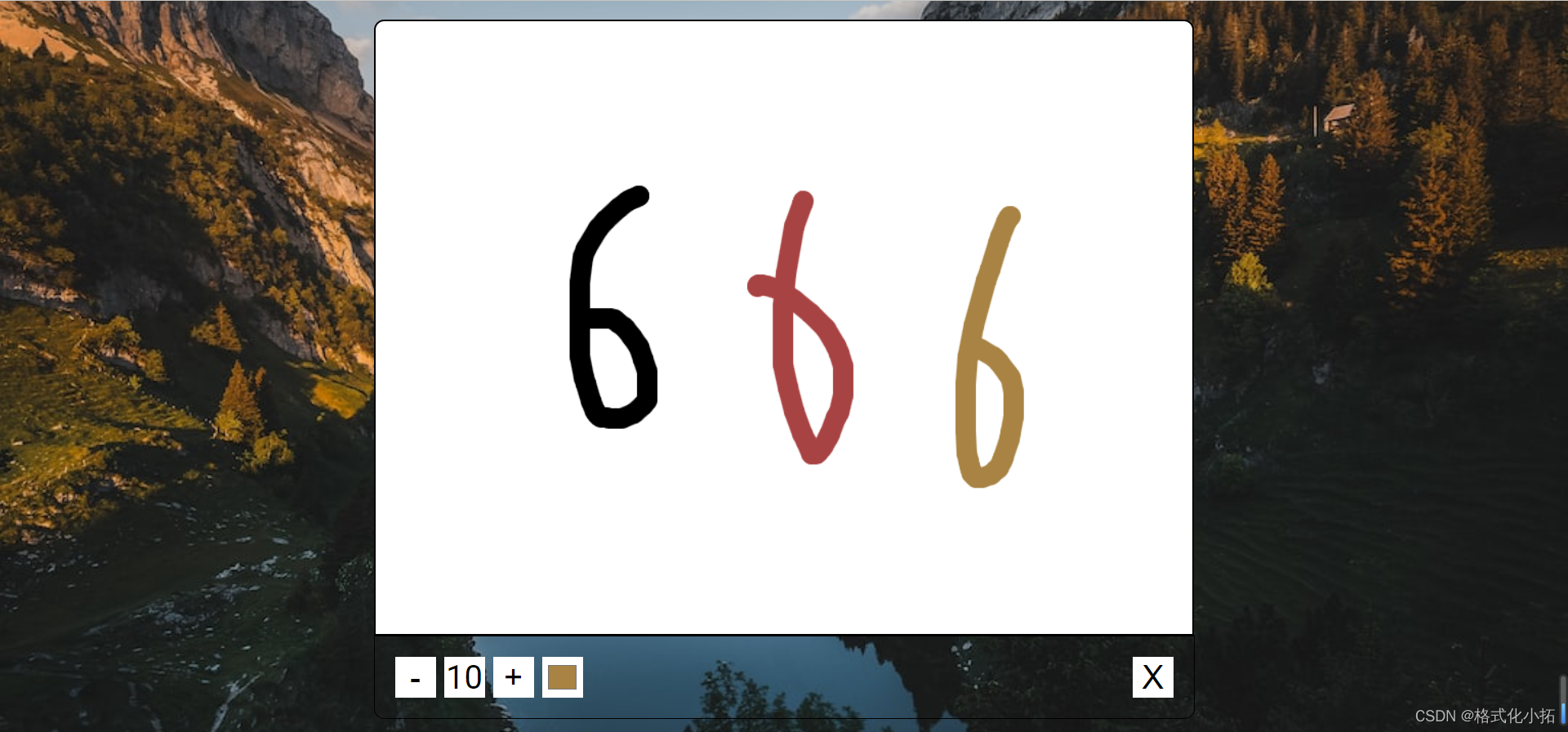






















 853
853

 被折叠的 条评论
为什么被折叠?
被折叠的 条评论
为什么被折叠?








